センサーがグレーの場合、何を確認すればいいですか

この資料では、PRTG Network Monitorでセンサーが「原因不明」とグレーで表示されている場合の確認事項について説明します。
情報源
この資料の情報源は以下のとおりです:
ナレッジベース:What to check if sensors are gray?
https://kb.paessler.com/en/topic/25643-what-to-check-if-sensors-are-gray
この記事はPRTG19以降に適用されます
本資料はPaessler AG作成の資料/ナレッジベースをジュピターテクノロジー株式会社(以下当社と略記)が独自で翻訳したものです。ベストエフォートの翻訳であるため、最新情報ではない可能性があります。最新情報は情報源をご確認ください。
原因不明(グレー)センサー
センサーが「原因不明」と表示される理由はさまざまです。(グレーで)「原因不明」と表示されているセンサーがある場合の確認事項については、以下のセクションを参照してください。また、お問い合わせいただく際にも、これらのポイントを参照することで、問題解決の助けになります。
状況の絞り込み
原因不明センサーの共通点を探してみましょう。
- どのセンサーがグレーになっていますか?
- すべてのセンサー
- プローブの全てのセンサー
- 特定のタイプすべてのセンサー(例えばSNMPやWMIなど)
- あるデバイスの全てのセンサー
- 特定のネットワークセグメント内の全てのセンサー
- 様々なグループ、デバイス、プローブの様々なセンサー
- クラスターを使っていますか?
- 親機のプローブマシンでPRTGプローブサービスが動作していますか?
- PRTGプローブサービスを再起動せずにPRTGコアサーバーサービスを再起動しましたか?詳細については、My sensors show an Unknown status after a PRTG core server service restart. What can I do?を参照してください。
オプション1:PRTGプローブサービスが実行されていない
PRTGプローブサービス(PRTG Probe.exe)が実行されていない場合は、以下の手順を実行してください。
システムの再起動
場合によってはシステムを再起動することで、PRTG Network Monitorが再び正常に機能するようになることがあります。
実行ファイルの確認
PRTGプログラムフォルダ(C:\Program Files (x86)\PRTG Network Monitor)内で、PRTG Server.exeとPRTG Probe.exeを右クリックします。Windowsのコンテキストメニューから[プロパティ]を選択します。[詳細]タブの「製品バージョン」が、PRTGのセットアップファイルでインストールしたものと一致している必要があります(例えば、PRTG バージョン13をインストールした場合、バージョン番号にPRTG 12バージョンが表示されてはいけません)。
プローブログファイルの確認
PRTGデータディレクトリ内のProbe.logファイルを確認してください。接続や過負荷の問題に関するヒントはありますか? 異常を見つけた場合は、お問合せください。
Windowsイベントログの確認
PRTGコアサーバーまたはリモートプローブを実行しているコンピューター上で、Windowsイベントログを確認し、PRTGサービスのアクセス違反や予期しない終了などのエントリがないか確認します。
オプション2:PRTGプローブサービスが実行されている
PRTGプローブサービス(PRTG Probe.exe)が実行されていることが確認できたら、以下の操作を行ってください。
プローブの監視要求送信元IPを確認
PRTGコアサーバーまたはリモートプローブが動作しているコンピューターで、WindowsのスタートメニューからPRTG Administration Toolを開きます。[プローブの監視設定]タブを選択し、プローブが正しい「監視要求送信元IP」を使用してネットワーク内のデバイスに接続されていることを確認します。ほとんどの場合、[自動]で問題ありません。
注:旧バージョンのPRTGでは、Probe Administratorプログラムの[Outgoing IP Settings]タブを使用します。
少なくとも1時間待つ
クラスター設定があったり多数のWMIセンサーを使用したりしている場合、スキャン間隔が5分以上の場合は、すべてのセンサーがデータを受信し、緑色の「アップ」ステータスに切り替わるまでに時間がかかることがあります。監視の再開には時間がかかることがありますので、もうしばらくお待ちください。
2つのプローブ状態ファイルを作成
PRTGのWebインターフェイスで、[設定]-[システム管理]-[管理ツール]を選択します。「プローブ管理ツール」セクションで、「プローブ状態ファイルへの書込み」の[実行]をクリックします。これにより、PRTGデータディレクトリにプローブ状態のテキストファイルが書き込まれます。2分待ってから、再度「プローブ状態ファイルへの書込み」の[実行]をクリックします。
2.1 プローブ状態ファイルが生成されない場合
これらのファイルがPRTGデータディレクトリに書き込まれていない場合は、プローブがハングアップしているか、通信に問題があると考えられます。次のことを行ってください。
システムの再起動
PRTGコアサーバー、またはリモートプローブを実行しているコンピューターを再起動し、プローブ状態ファイルの書き込みを再試行してください。
プローブログファイルの確認
それでも状態ファイルが書き込まれない場合は、PRTGデータディレクトリ内のProbe.logファイルを確認してください。接続や過負荷の問題に関するヒントはありますか? 異常を見つけた場合は、お問合せください。
プローブの接続状態の確認
PRTGのWebインターフェイスで、[設定]-[システム管理]-[管理ツール]を選択します。「プローブ管理ツール」で、ローカルプローブとリモートプローブ(リモートプローブがある場合)の接続状態を確認します。
リモートプローブシステムからの接続を確認
原因不明のセンサーがリモートプローブ上にある場合は、リモートプローブを実行しているコンピューターにログインします。このサーバーからPRTGコアサーバーにpingを実行して、接続が可能かどうか、およびDNS解決やルーティングが正しく機能するかどうかを確認してください。サーバーやファイアウォールの設定によって接続がブロックされていないことを確認してください。また、PRTGコアサーバーとリモートプローブを実行している両方のマシンで、ファイアウォールとアンチウイルスソフトの設定を確認してください。
注:サーバーやファイアウォールで意図的にpingを無効にしている場合がありますが、PRTGコアサーバーとリモートプローブ間の接続には問題ありません。
プローブのスレッド数を確認
PRTGコアサーバーまたはリモートプローブを実行しているシステムで、Windowsスタートメニューから、[Windows 管理ツール]の中の[リソース モニタ]を選択し、起動させます。
[CPU]タブを選択し、[プロセス]を開きます。PRTG Probeプロセスのスレッド数を確認します。200を超える値が目立ちます。
2.2 プローブ状態ファイルが生成される場合
プローブ状態ファイルがPRTGデータディレクトリに書き込まれている場合は、次のことを行ってください。
タイムスタンプの確認
2つのプローブ状態ファイルを見て、原因不明センサーのタイムスタンプが2つのプローブ状態の間で変化するかどうかを確認します。
プローブログファイルの確認
PRTGデータディレクトリ内のProbe.logファイルを確認してください。接続や過負荷の問題に関するヒントはありますか? 異常を見つけた場合は、お問合せください。
プローブ正常性センサーの確認
PRTG Webインターフェイスで、[プローブ正常性]センサーの詳細画面を開き、「オープン要求数」と「メッセージキュー」の数を確認します。常に100を超える「オープン要求数」や、常に50を超える「メッセージキュー」は、さらに調査する必要があります。
キャッシュを再計算
PRTG 14.1.9以降では、[設定]-[システム管理]-[管理ツール]でキャッシュを再計算することができます。
PRTGの14.1.9以前のバージョンでは、以下のようにしてください。PRTGコアサーバー上で、WindowsのスタートメニューからPRTG Server Administratorを開きます。[メモリ使用量]タブで、「今すぐキャッシュを再計算する」にチェックマークを付け、[OK]をクリックして、サービスの再起動を確認します。
時刻設定の確認
PRTG Webインターフェイスで、原因不明センサーの[ライブデータ]でテーブルの最新データの時刻を確認します。センサーに未来のデータが含まれていた場合(つまり、システムに誤った時間が設定されていた場合)、その時間までのすべてのデータはコアに無視されます。
免責事項・使用限定事項
ジュピターテクノロジー株式会社(以下当社と略記します)が作成した本ドキュメントに関する免責事項および本ドキュメント使用に関する限定事項は以下の通りです。
本ドキュメントに関する免責事項
本ドキュメントは作成時点においてメーカーより提供された情報および当社での検証結果により作成されたものですが、当社は本ドキュメントの内容に関していかなる保証をするものではありません。万一、内容についての誤りおよび内容に基づいて被った損害が発生した場合でも一切責任を負いかねます。本ドキュメントの内容によりなされた判断による行為で発生したいかなる損害に対しても当社は責任を負いません。
本ドキュメント使用に関する限定事項
別に定める場合を除いて、本ドキュメントの取り扱いは当社より提供を受けたお客様による私的かつ非営利目的での使用に限定されます。お客様は、本ドキュメントについて、変更、コピー、頒布、送信、展示、上映、複製、公開、再許諾、二次的著作物作成、譲渡、販売のいずれも行うことができません。
お問い合わせ
PRTG Network Monitorについて、ご不明な点などございましたらお問い合わせください:
ジュピターテクノロジー株式会社(Jupiter Technology Corp.)
住所: 〒183-0023 東京都府中市宮町一丁目40番地 KDX府中ビル6F
URL: https://www.jtc-i.co.jp/
電話番号: 042-358-1250
購入前のお問い合わせ先: https://www.jtc-i.co.jp/contact/scontact.php
購入後のお問い合わせ先: https://www.jtc-i.co.jp/support/customerportal/








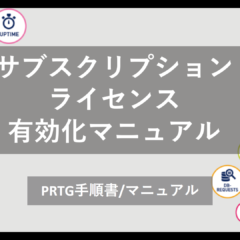
この記事へのコメントはありません。